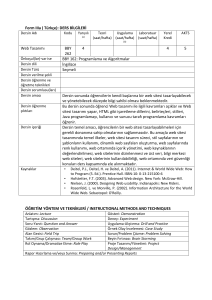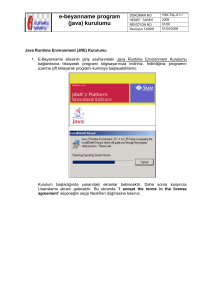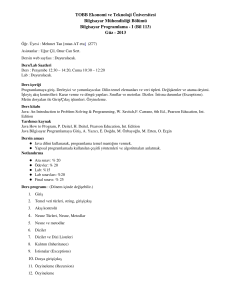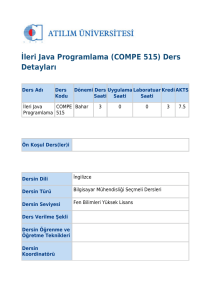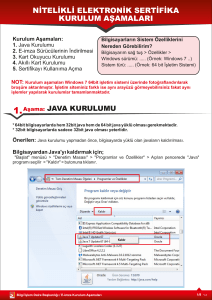kurulum ve güncelleme aşamaları - Bilecik Şeyh Edebali Üniversitesi
advertisement
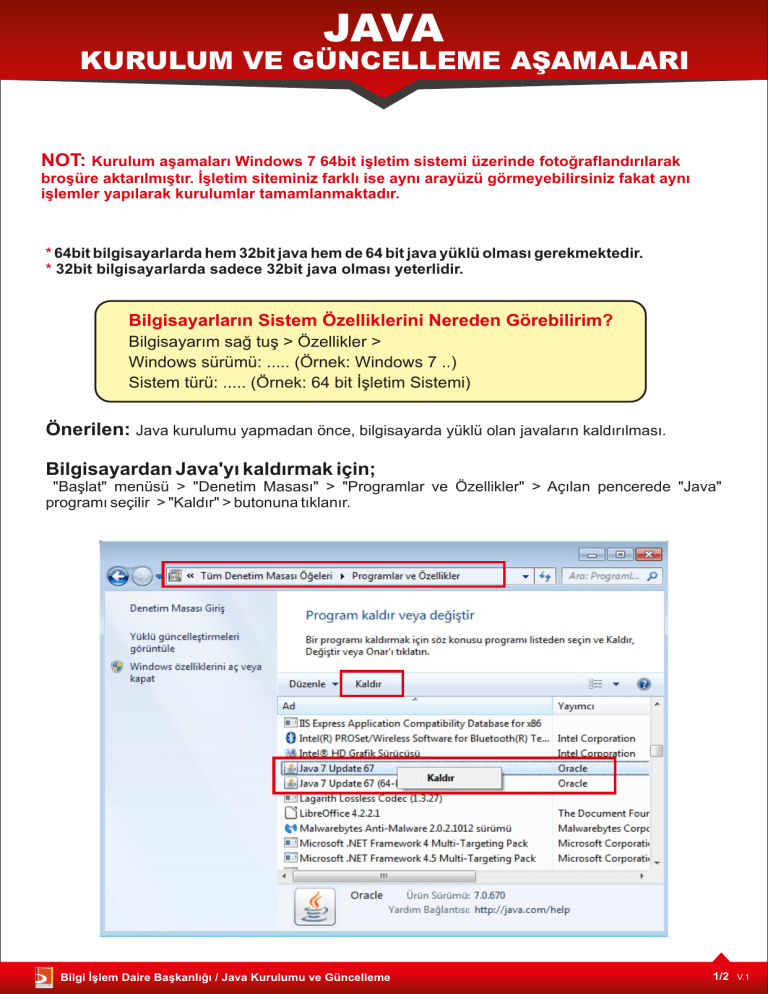
JAVA KURULUM VE GÜNCELLEME AŞAMALARI NOT: Kurulum aşamaları Windows 7 64bit işletim sistemi üzerinde fotoğraflandırılarak broşüre aktarılmıştır. İşletim siteminiz farklı ise aynı arayüzü görmeyebilirsiniz fakat aynı işlemler yapılarak kurulumlar tamamlanmaktadır. * 64bit bilgisayarlarda hem 32bit java hem de 64 bit java yüklü olması gerekmektedir. * 32bit bilgisayarlarda sadece 32bit java olması yeterlidir. Bilgisayarların Sistem Özelliklerini Nereden Görebilirim? Bilgisayarım sağ tuş > Özellikler > Windows sürümü: ..... (Örnek: Windows 7 ..) Sistem türü: ..... (Örnek: 64 bit İşletim Sistemi) Önerilen: Java kurulumu yapmadan önce, bilgisayarda yüklü olan javaların kaldırılması. Bilgisayardan Java'yı kaldırmak için; "Başlat" menüsü > "Denetim Masası" > "Programlar ve Özellikler" > Açılan pencerede "Java" programı seçilir > "Kaldır" > butonuna tıklanır. Bilgi İşlem Daire Başkanlığı / Java Kurulumu ve Güncelleme BİLECİK ŞEYH EDEBALİ ÜNİVERSİTESİ 1/2 V.1 Java Kurulumu: Java Runtime Environment (en düşük 6.0) sürümünün bilgisayarda kurulu olması gerekir. Bilgisayar özelliklerinize göre gerekli Java sürümü http://www.java.com./tr/download/manual.jsp adresinden indirilir ve bilgisayara kurulur. 32 bit bilgisayarlar için 64 bit bilgisayarlar için Java Güncellemelerinin Durdurulması: Java kurulumu tamamlandıktan sonra, java güncellemelerinin her defasında karşınıza çıkmasını istemiyorsanız aşağıdaki adımları takip ederek java güncelemelerini durdurabilirsiniz. * Başlat Menüsü > Denetim Masası > Java > Update sekmesinde "Check for Updates Automatically" seçeneğindeki tik kaldırılır > çıkan ekranda "Do Not Check" seçilir > OK Ÿ Java kurulumu tamamlandıktan sonra geçerli ayarların aktif olmaması durumunda bilgisayarı kapatıp yeniden başlatmak gerekir. Bilgi İşlem Daire Başkanlığı / Java Kurulumu ve Güncelleme BİLECİK ŞEYH EDEBALİ ÜNİVERSİTESİ 2/2 V.1